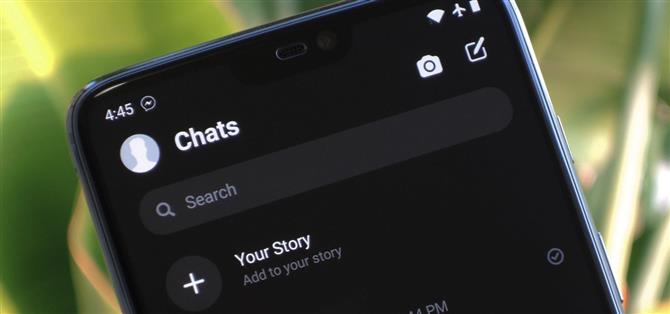Facebook pracuje na temném režimu pro Messenger a je to skutečný černý AMOLED motiv. Je to teď skryté, ale většina kódu je tam připravena a čeká na to, aby byla povolena. Odesláním jednoho příkazu s oprávněním root můžete tuto funkci aktivovat právě teď.
Vykřikněte na společnost Redditor VincentJoshuaET, která objevila metodu, kterou uvedeme níže. Bohužel to nefunguje u telefonů iPhone a nebude fungovat ani s příkazy ADB v systému Android, takže musíte být zakořeněni a vyzkoušet režim skrytého tmavého v aplikaci Messenger. Ale ve skutečnosti stačí spustit příkaz v aplikaci emulátor terminálu, poklepat na několik možností ve skryté nabídce a potom povolit v aplikaci Messenger tmavý režim.
Požadavky
- root zařízení Android
- „Neznámé zdroje“ povoleny
Krok 1: Nainstalujte nejnovější beta verzi aplikace Facebook Messenger
Za prvé, protože skrytý / neaktivovaný režim tmavého režimu je zahrnut pouze v nejnovější beta verzi aplikace Facebook Messenger, budete muset aplikaci aktualizovat. Nejjednodušší způsob, jak to udělat, je vyloučit novou verzi z APKMirror. Stačí klepnout na níže uvedený odkaz, poté posunout dolů a stisknout tlačítko „Stáhnout soubor APK“. Odtud spusťte soubor z oznamovacího zásobníku a pak klepnutím na „Instalovat“ aktualizujte aplikaci Messenger.
- Stáhněte si Facebook Messenger Beta v198.0.0.3.99 z APKMirror


Jakmile máte nainstalovanou nejnovější beta verzi aplikace Messenger, nezapomeňte aplikaci otevřít a přihlásit. Pokud to neuděláte, nebudete moci později aktivovat nabídku skrytých příznaků.
Krok 2: Získat aplikaci Terminal Emulator App
Budete muset spustit kořenový příkaz pro aktivaci tmavého režimu, což znamená, že budete potřebovat emulátor terminálu. Můžete použít libovolnou takovou aplikaci, kterou si vyberete, ale pokud potřebujete zde nějakou doporučení, náš výběr je vyzkoušený a opravdový terminálový emulátor Jack Palevich.
- Link obchodu Play: Emulátor terminálu (zdarma)

Krok 3: Získejte kořenový přístup k emulátoru terminálu
Nyní otevřete aplikaci emulátoru terminálu a zadejte „su“ (bez uvozovek) a poté stiskněte klávesu Enter. Budete vyzváni, abyste poskytli aplikaci Superuser přístup (Terminal Emulator, ne Facebook Messenger), takže klepněte na „Grant“ na vyskakovací okno. Nyní si všimnete, že druhý příkazový řádek začíná znakem hash namísto znaku dolaru – to znamená, že terminál běží se zvýšeným oprávněním.


Krok 4: Otevřete nabídku skrytých příznaků
Dále zkopírujte následující příkaz a vložte jej do příkazového řádku a potom stiskněte klávesu enter na klávesnici:
am start -n „com.facebook.orca / com.facebook.abtest.gkprefs.GkSettingsListActivity“
Budete okamžitě převezeni do skrytých příznaků Facebook Messenger menu, kde lze vylepšit vylepšení na úrovni textové aplikace. Poklepejte zde na „Vyhledat Gatekeepery“ a do výzvy zadejte „tmavé“ a stiskněte „OK“.


Poté klepněte na každý z výsledků pod tmavým záhlavím a změňte jejich hodnoty z „NO“ na „YES“. Když všichni tři z nich říkají „ANO“, zpět z tohoto menu a poté zcela zavřete aplikaci Facebook Messenger tak, že ji přenesete pryč od své nedávné nabídky aplikací.


Krok 5: Povolit tmavý režim
Nyní znovu otevřete aplikaci Messenger a klepnutím na obrázek profilu (nebo ikonu siluetu) v levém horním rohu otevřete hlavní nabídku nastavení aplikace. Odtud se posuňte dolů do sekce Předvolby a uvidíte novou možnost, která tam nebyla předtím – přepněte přepínač „Dark Mode“ a pak klepněte na „OK“ v popupu pro ověření vaší volby.



Program Messenger bude nyní zcela černý s bílým textem a tmavě šedými akcenty. Ačkoli jste viděli, že tmavý režim „se neobjeví všude v Messengeru“, všechny hlavní menu byly ošetřeny temným režimem.